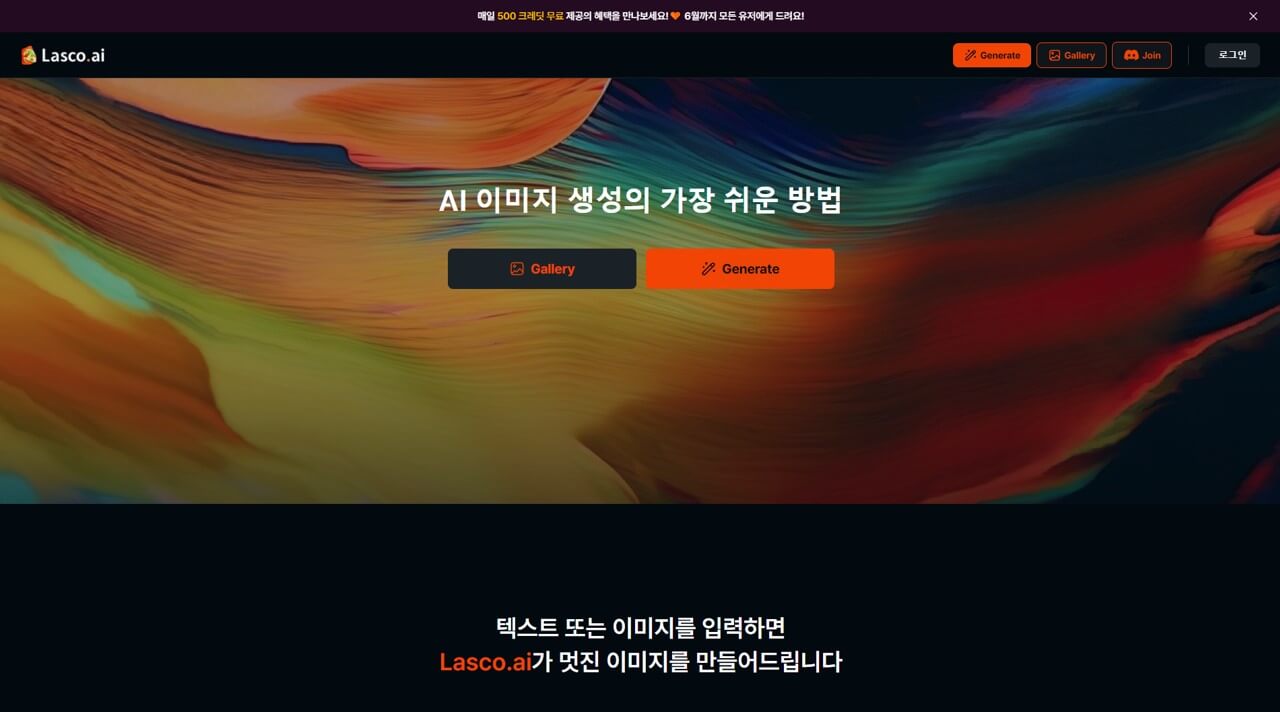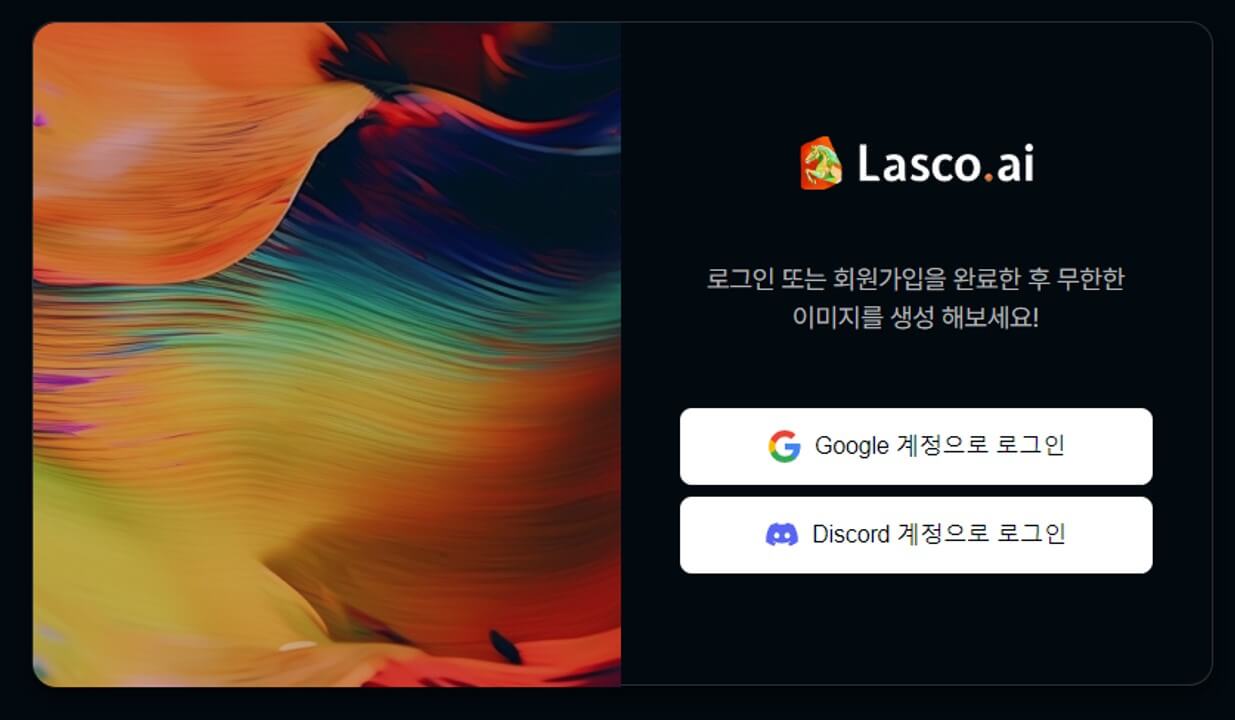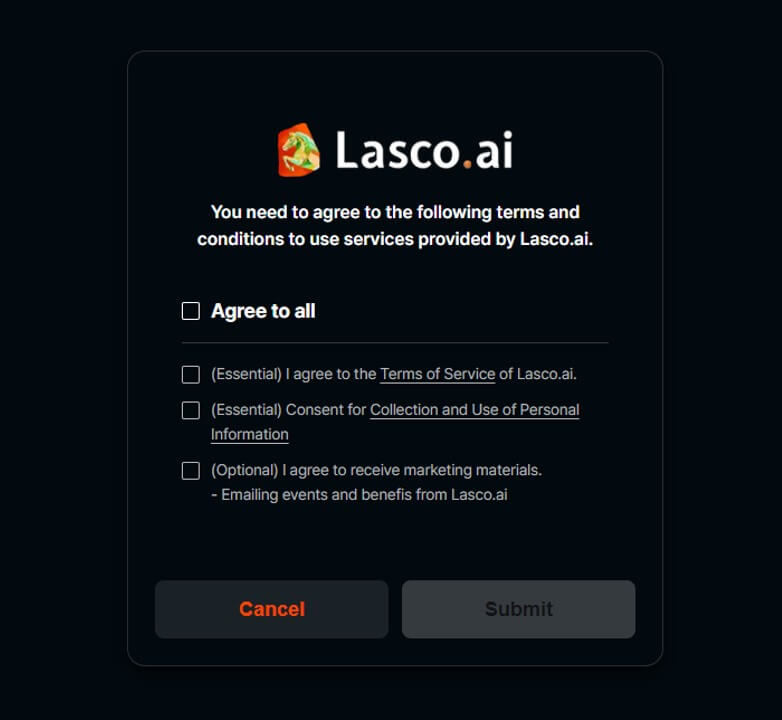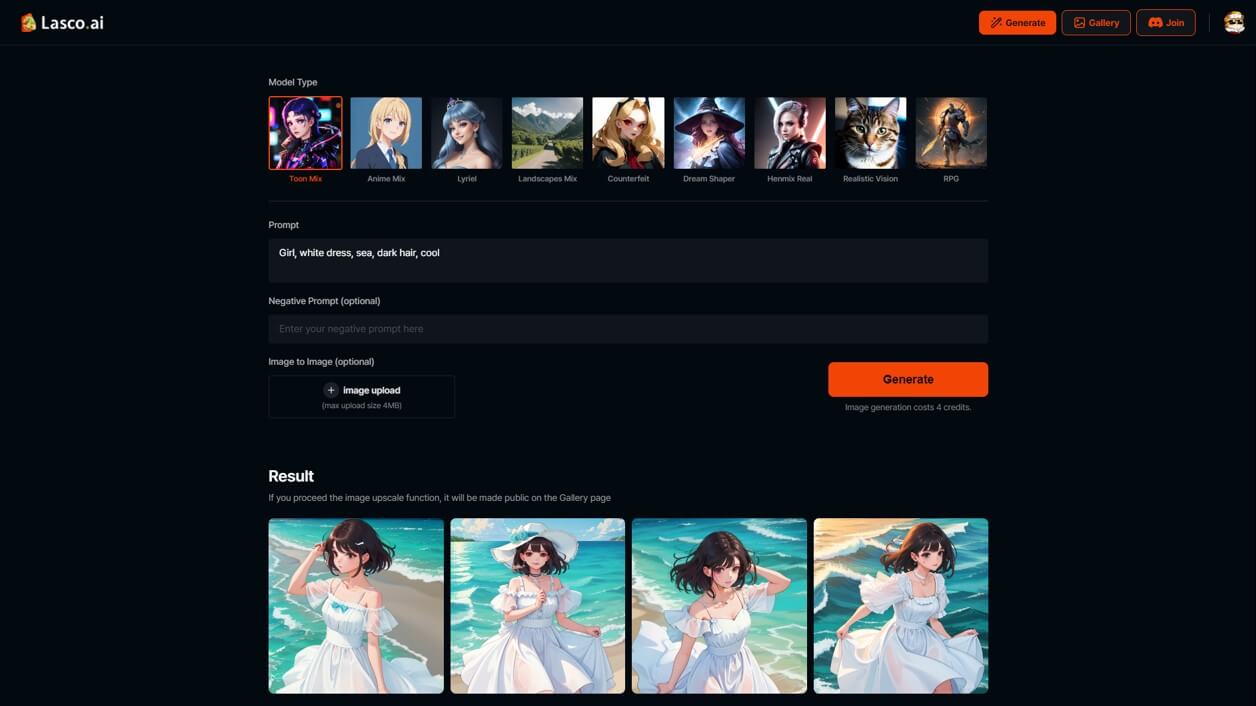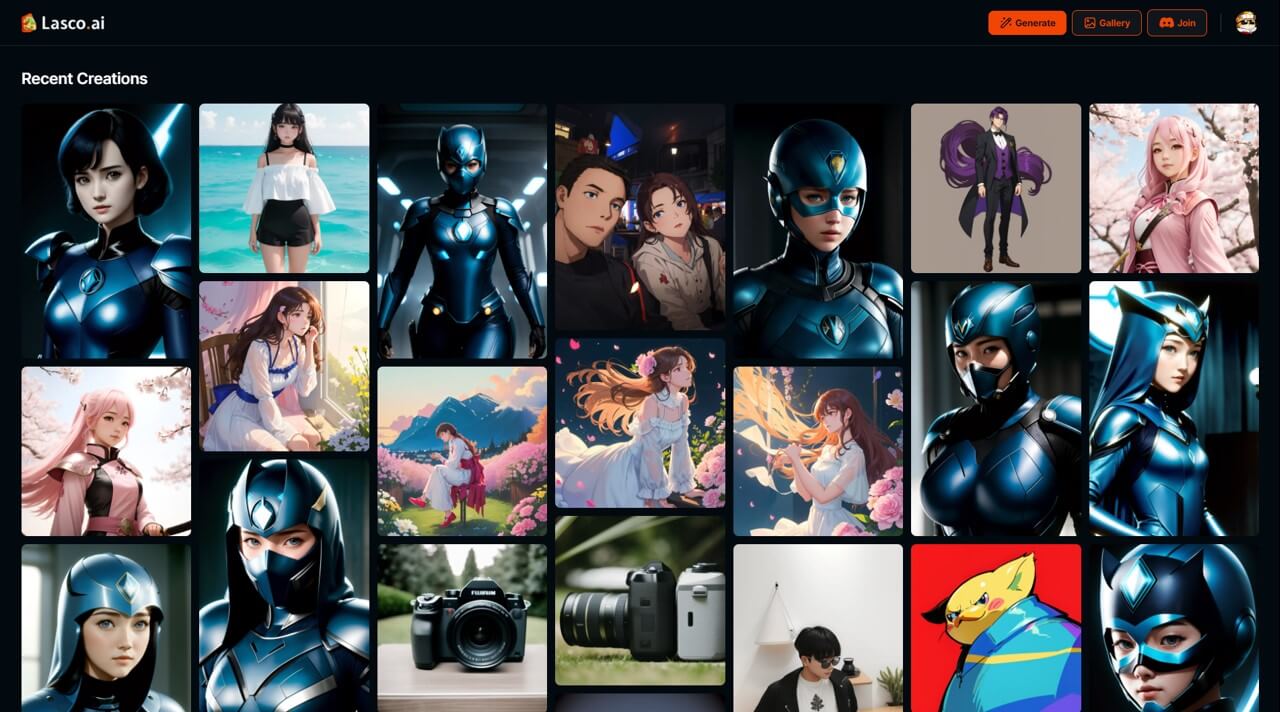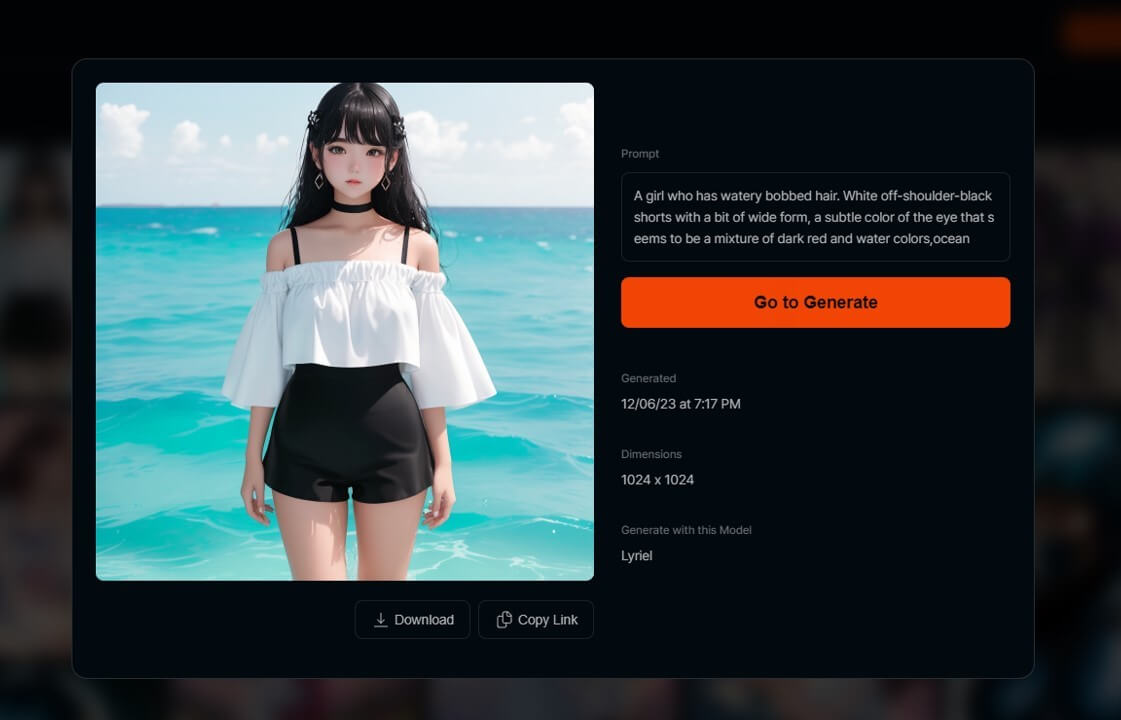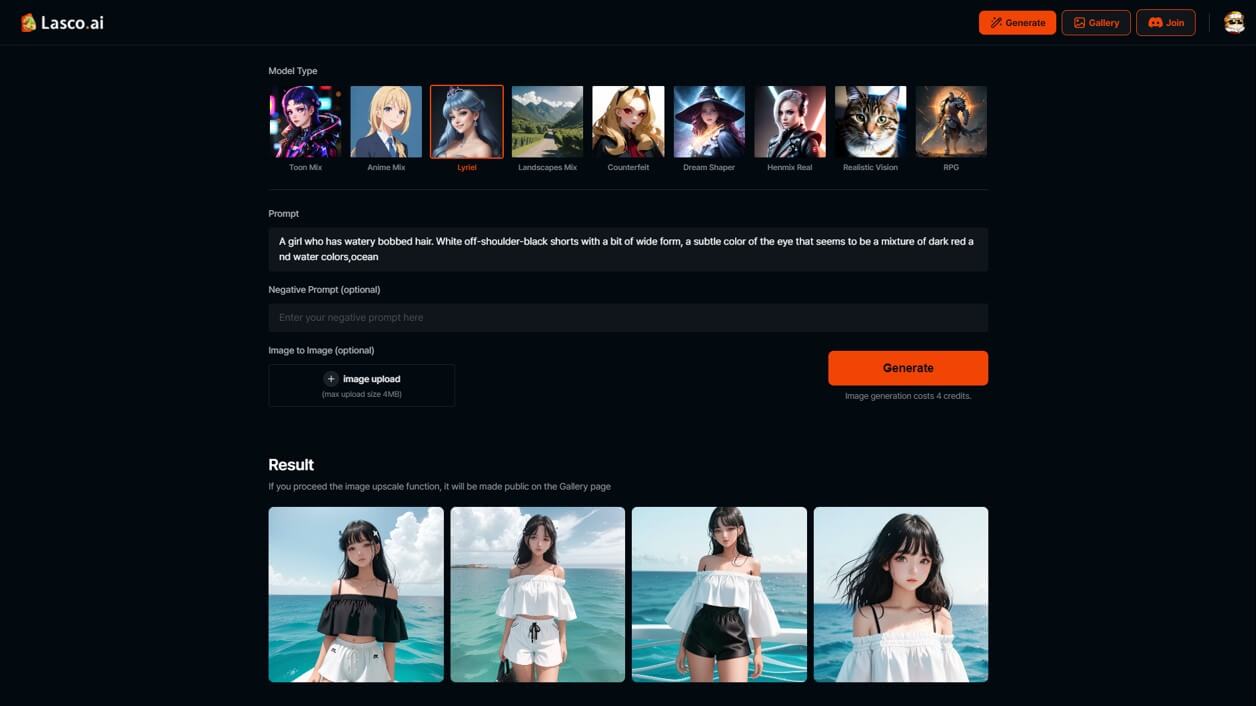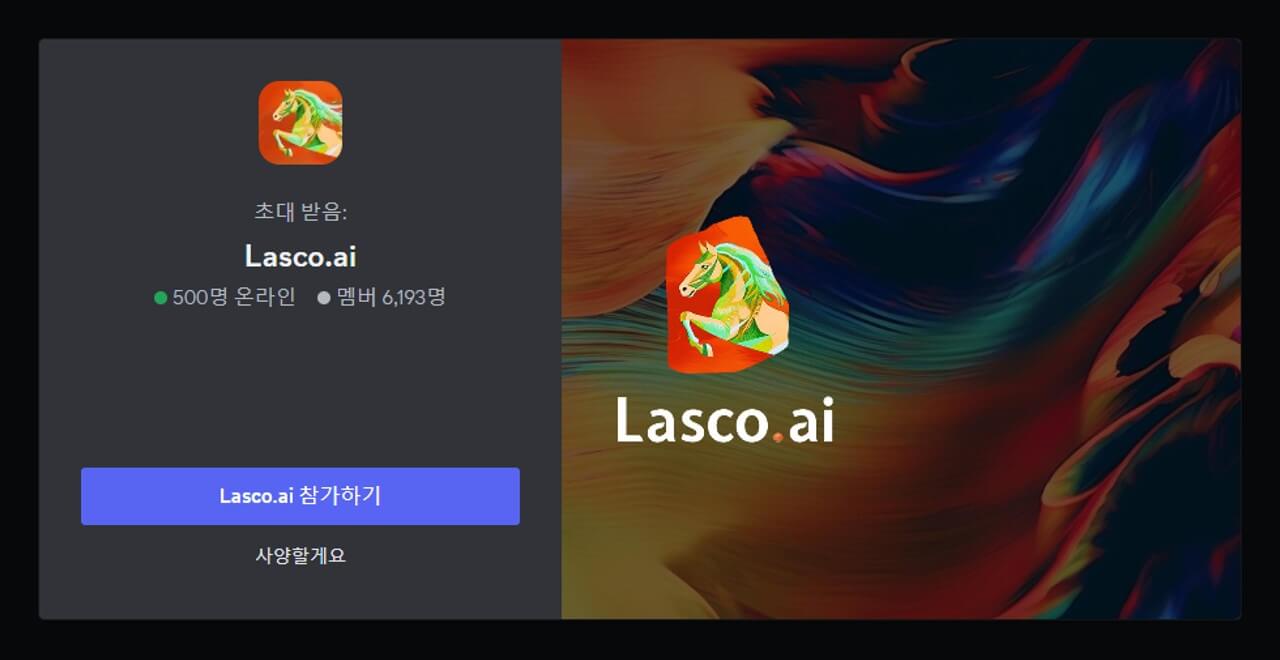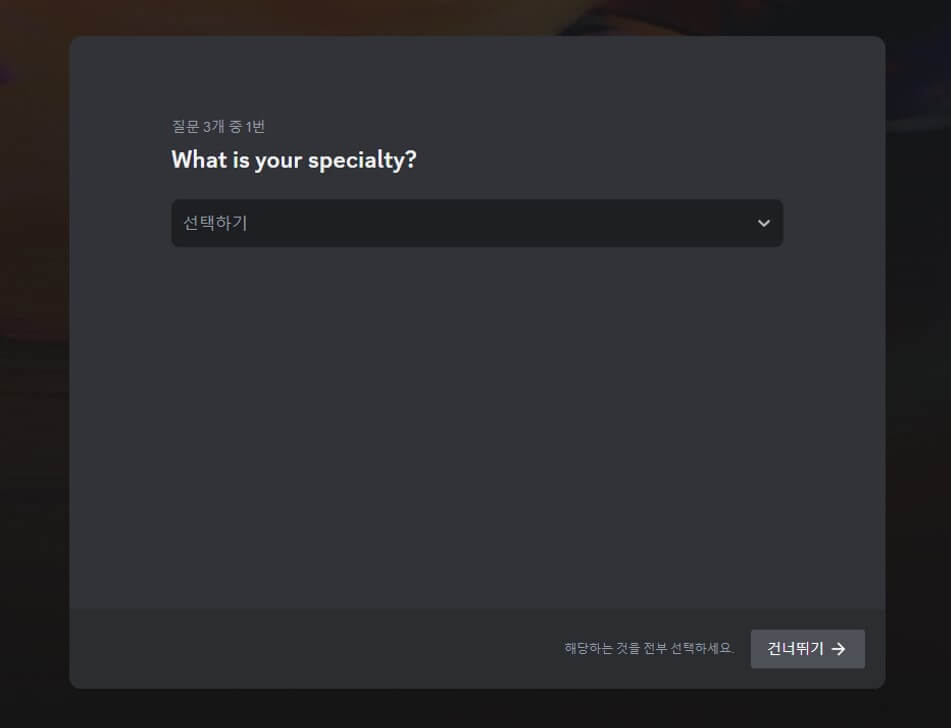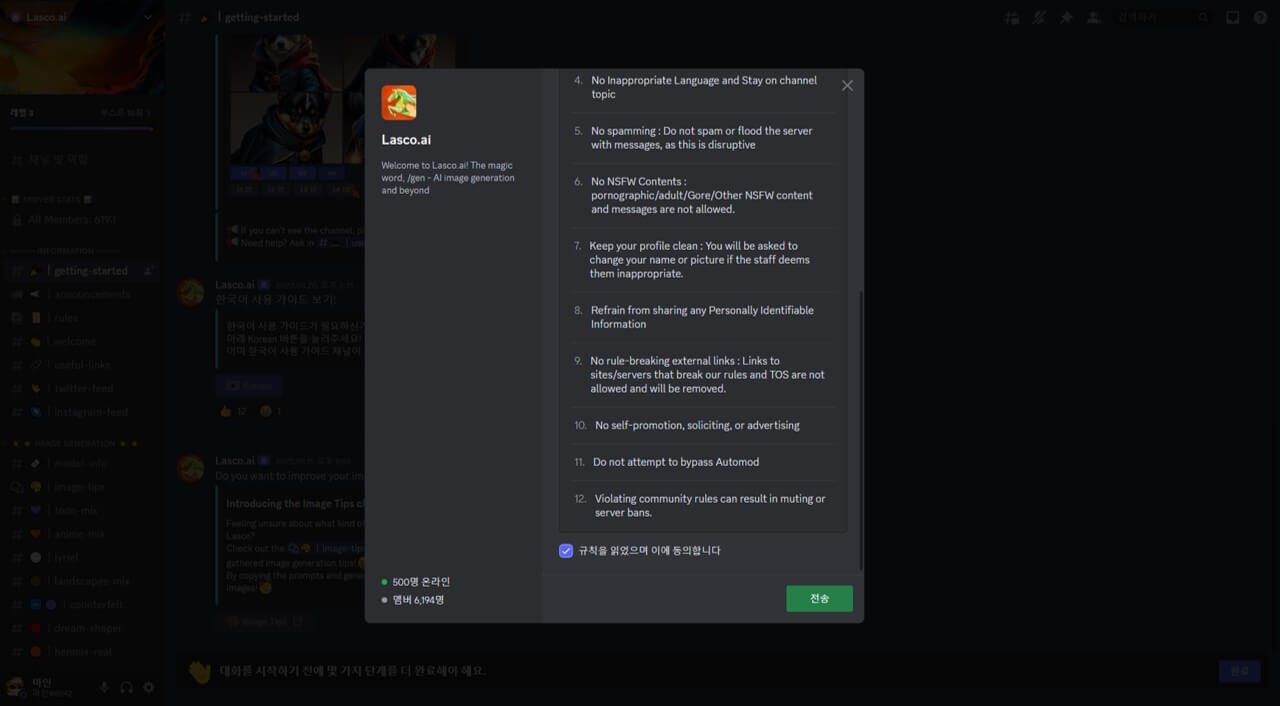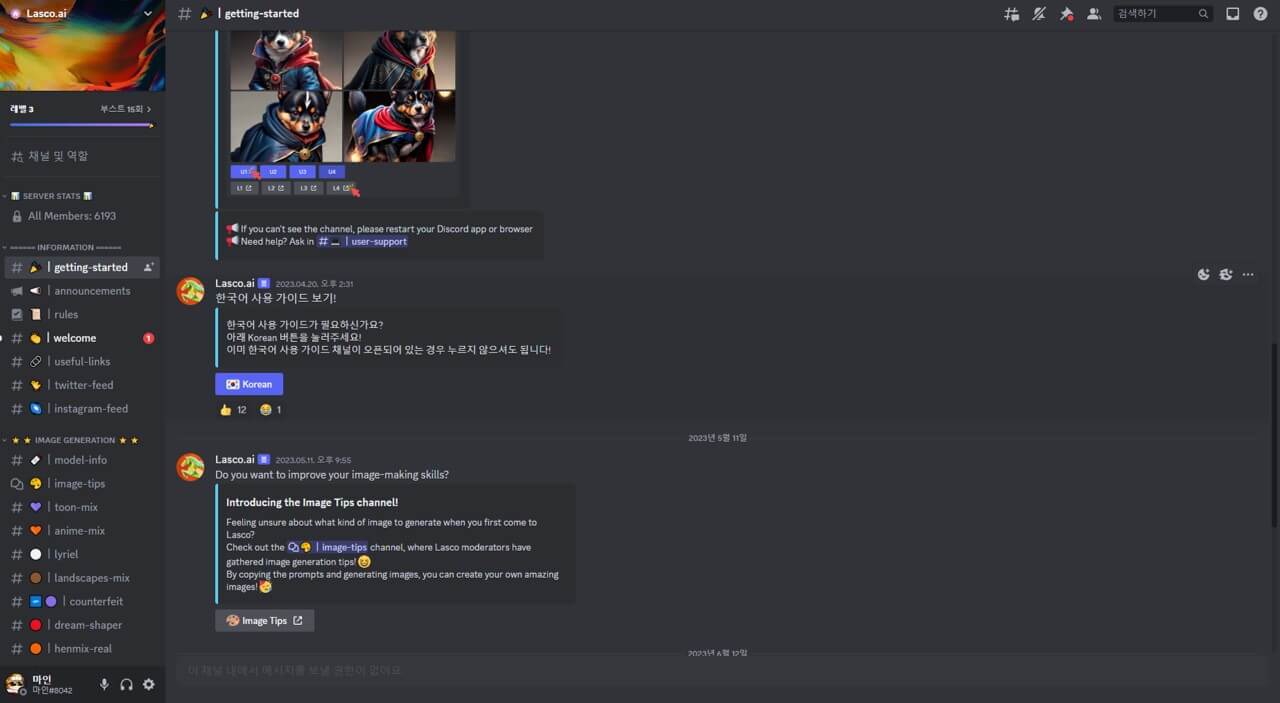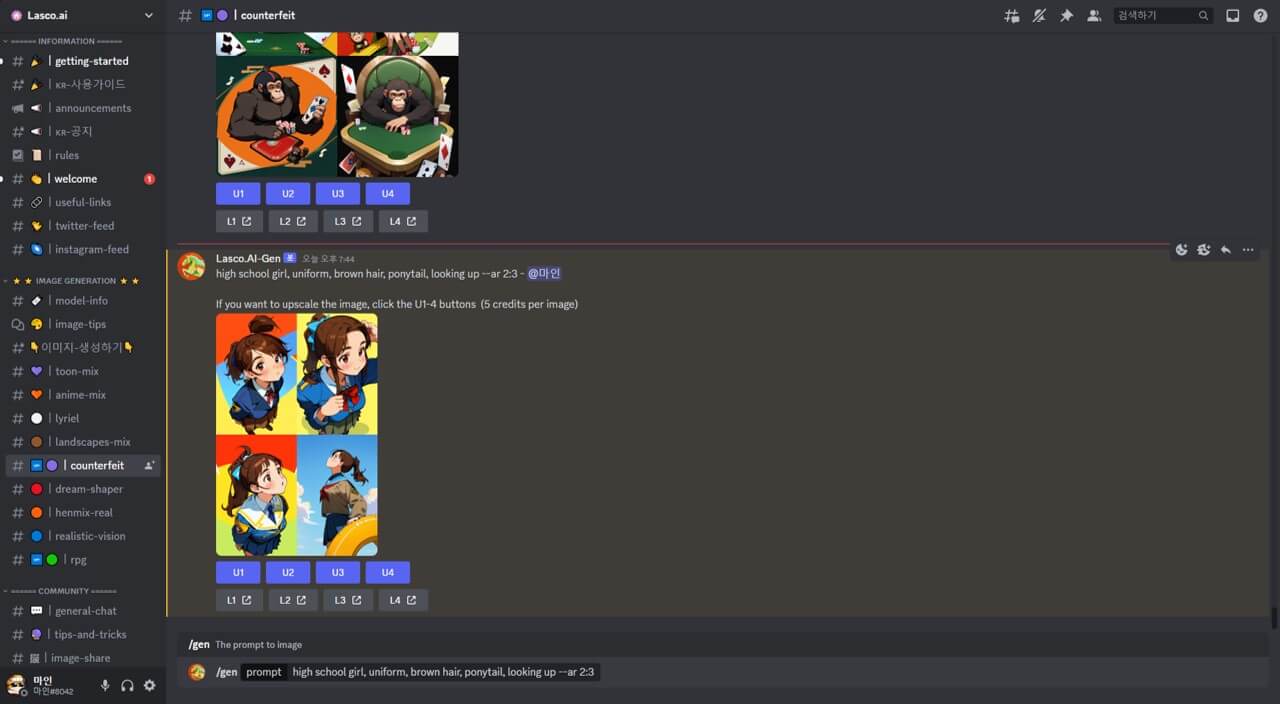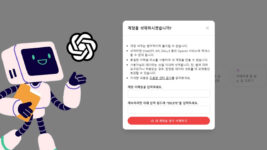이 글에서는 라스코 AI 사용법 및 디스코드 채널 가입 방법, 이미지 생성 꿀팁을 소개합니다. 라스코는 초보자도 쉽게 접근할 수 있는 AI 이미지 생성 사이트로 텍스트 또는 이미지를 입력해 완전히 새로운 이미지를 생성할 수 있습니다.
인터넷 웹사이트에서 이용하거나 디스코드 서버에서 다른 사람들과 함께 생성할 수 있고, 다양한 맞춤형 모델을 선택할 수 있어 원하는 스타일의 그림을 생성하기 쉽다는 특징이 있습니다. 또한, 베타 기간 동안 완전 무료로 사용할 수 있고, 매일 100크레딧이 무료로 제공됩니다.
라스코 AI 사용법
1. 라스코 AI 공식 사이트로 이동한 후 우측 상단에 로그인 버튼을 클릭합니다.
2. Google 혹은 Discord 계정으로 로그인 중 원하는 옵션을 선택합니다.
3. Essential(필수) 항목만 체크한 후 Submit을 클릭하면 회원가입 및 로그인이 완료됩니다.
4. Generate를 클릭해 AI 그림 생성 페이지로 이동할 수 있습니다.
5. 사용하고 싶은 모델을 선택하고, 프롬프트 및 네거티브 프롬프트를 입력한 후 Generate를 클릭하면 그림이 생성되고, 4크레딧이 차감됩니다.
- Model Type: 원하는 그림 스타일과 맞는 AI 모델을 선택하세요.
- Prompt: 생성하고 싶은 그림을 표현하는 단어나 문장을 입력하세요.
- Negative Prompt: 생성하기 싫은 단어나 문장을 입력하세요. (선택사항)
- Image to Image: 첨부한 이미지와 비슷한 그림을 생성합니다. 또한, 첨부된 이미지와 비슷한 비율로 생성됩니다. (선택사항)
6. 한번 생성 버튼을 클릭하면 총 4장의 그림이 생성됩니다. 각각 그림을 클릭한 후 Download 버튼을 눌러 설치할 수 있습니다.
다른 사람이 생성한 AI 이미지 확인
라스코 AI에서는 다른 사람이 생성한 이미지를 확인하고, 어떤 프롬프트를 입력하였는지 엿볼 수 있는 기능이 있습니다.
1. 우측 상단에 Gallery를 클릭해 다른 사람이 생성한 이미지를 확인할 수 있는 갤러리 페이지로 이동됩니다.
2. 원하는 스타일의 그림을 발견했다면 클릭해서 프롬프트, 거부 프롬프트, 생성일자, 이미지 크기, 사용된 AI 모델을 확인할 수 있습니다.
3. Generate로 이동해 똑같은 프롬프트와 모델 설정을 사용하면 비슷한 그림을 생성할 수 있습니다.
디스코드에서 AI 그림 생성
1. 라스코 AI 우측 상단에 있는 Join 버튼을 클릭하고, 열린 디스코드 페이지에서 Lasco.ai 참가하기를 클릭합니다.
2. 건너뛰기를 여러번 누른 후 마지막 페이지에서 완료를 클릭합니다.
3. 대화를 시작하기 전에 몇 가지 단계를 다 완료해야 해요. 옆에 있는 완료 버튼을 클릭하고, 나타난 약관 아래에 있는 규칙을 읽었으며 이에 동의합니다에 체크한 후 전송 버튼을 누릅니다.
4. getting-started 채널을 클릭하고, Korean 버튼을 눌러주면 디스코드 채널에 한국어 도움말이 추가됩니다.
5. 이미지 생성하기 아래에 있는 여러가지 AI 모델 중 사용하고 싶은 모델의 채널을 클릭합니다.
6. /gen을 입력하고, 띄어쓰기를 입력하면 prompt 블럭이 생깁니다.
7. 해당 블럭에 생성하고 싶은 그림을 표현하는 프롬프트를 입력합니다.
8. 이미지 비율을 변경하고 싶다면 프롬프트 뒤에 –ar 비율을 입력합니다.
- 정방형: –ar 1:1
- 세로형: –ar 2:3
- 가로형: –ar 3:2
9. 네거티브 프롬프트를 입력하고 싶다면 –no를 입력한 후 그 뒤에 거부하고 싶은 단어를 입력하면 됩니다.
10. 프롬프트를 입력하였다면 엔터를 눌러 명령어를 입력하면 총 4장의 AI 그림이 생성됩니다.
11. 생성된 그림을 업스케일링 하고 싶다면 U 버튼을 클릭하고, 생성된 그림을 저장하고 싶다면 L 버튼을 클릭하시면 됩니다.